Geniş Alan (Wide Area) Hotspot Nedir?
Hemen hemen bu hobiyle uğraşan çoğu operatör MMDVM Erişim Noktalarını (Hotspot) bilir ve bu cihazların mesafesini, gücünü arttırmak ister işte tam bu noktada bu ihtiyacı karşılamak için geniş alan hotspotlar devreye giriyor. Geniş alan hotspot kurmak için 2 temel cihaza sahip olmanız gerekiyor bu iki cihazdan biri Radioddity GD-77 el telsizi diğeri ise Pi-Star yazılımını çalıştırmak için Raspberry Pi Zero veya daha üstü bir model mini bilgisayar eğer malzemeleri hazırladıysanız gelin beraber kurulum adımlarına göz atalım.
Ne yazmışsın be arkadaş diyenler için malzeme listesi ve özet ☺️
Malzeme Listesi
- Raspberry Pi Zero veya üstü bir model (Pi-Star çalıştıran tüm sistemler olabilir Orange Pi vb.)
- Radioddity GD-77/GD-77S , Baofeng DM-1801/DM-1801A/RD-5R veya TYT MD-9600/MD-UV380
- Anten ve transmisyon hattı
- Kullanacağınız telsizle uyumlu programlama kablosu
Rehber Özeti
Geniş Alan Hotspot : MMDVM Hotspotlara göre daha stabil ve yüksek güçlerde yayın yapabilen hotspot cihazıdır.
İŞLEMLERE BAŞLAMADAN ÖNCE TÜM SORUMLULUĞUN SİZDE OLDUĞUNU VE MESULİYET KABUL ETMEDİĞİMİ BİLDİRMEK İSTERİM. 73
1.Adım - Opengd77
Yukarıda belirttiğim uyumlu cihazlardan birine sahipseniz ilk olarak telsizin yazılımını OpenGD77 yazılımı ile değiştirmemiz gerekiyor.
Bunun için ilk olarak bu linkten OpenGD77 CPS indiriyoruz ve kuruyoruz.
Daha sonra bu linkten OpenGD77 yazılım arşivine ulaşıyoruz ve cihazımızla uyumlu son sürümü indiriyoruz. (1.&2.&3.Görseller)
İndirdiğimiz dosyayı ilk olarak arşivden çıkarmamız gerekiyor bunun için dosyaya sağ tıklayıp “Klasöre Ayıkla” seçeneğine tıklıyoruz ve işlemin tamamlanmasını bekliyoruz. (4.&5.Görseller)
Yüklediğimiz OpenGD77 CPS açıyoruz, “Radio type” üst menüsünden kullanacağımız cihazı seçiyoruz. (6.Görsel)
Akabinde üst menüden “Extras” menüsüne tıklıyoruz ardından seçtiğimiz cihaza uygun olan “Firmware loader” aracına tıklıyoruz. (7.Görsel)
Ardından açılan ekranda tekrar cihazımıza uygun olan kutucuğu işaretliyoruz ve “Select Firmware” alanında belirtilen versiyondaki üretici yazılımını firmanın sitesinden indirip aynı şekilde “Klasöre Ayıkla” diyerek arşivden çıkartıyoruz.(8.9. Görseller)
Cihazımızı yazılım güncelleme modunda başlatıyoruz ve bilgisayarımıza programlama kablosu aracılığıyla bağlıyoruz.
Tekrar OpenGD77 CPS yazılımına dönüyoruz “Select Firmware” butonuna basıyoruz buradan indirdiğimiz üretici yazılımını seçiyoruz daha sonra “Select File & Upload” butonuna tıklıyoruz buradan da başta indirdiğimiz OpenGD77 dosyasını seçiyoruz, yükleme işleminin tamamlanmasını bekliyoruz. (BU İŞLEM SIRASINDA CİHAZINIZA VE BAĞLANTIYA BİR İŞLEM UYGULAMAYIN)
İşlem tamamlandığında telsizimiz otomatik olarak hata mesajı ile açılacaktır heyecan yapmanıza gerek yok bağlantıyı koparmadan tekrar OpenGD77 CPS üst menüsünde “Extras” menüsünden “OpenGD77 Support” aracına tıklayın, ilk olarak “Write codeplug” butonuna tıklayın ve işlemin tamamlanmasını bekleyin ardından “Install satellite keps” butonuna tıklayın ve işlemlerin tamamlanmasını bekleyin. (10.&11. Görseller)
Sorunsuz bir şekilde tamamlandığında cihazınıza başarılı bir şekilde OpenGD77 yazılımını yüklemiş olacaksınız.
2.Adım - Bağlantı
Raspberry Pi cihazımıza telsizimizi programlama kablosu ile bağlamamız sistemin çalışması için yeterli olacaktır.
3.Adım - Pi-Star
Bir önceki yazımda Pi-Star yazılımının nasıl hazırlandığı ve kurulumu anlatmıştım (yazıya gitmek için tıklayın) bu yüzden bu adımı es geçiyorum. Sadece değiştirmemiz gereken birkaç ayar var.
İlk olarak “Kontrolcü Yazılımı” sekmesin “Kontrolcünün Modu” seçeneğini “Simplex Node” olarak seçiyoruz daha sonra “Genel Konfigürasyon” sekmesinden “Radyo/Modem Tipi” seçeneğinden modem tipimizi “OpenGD77 DMR hotspot (USB)” olarak seçiyoruz ve “Değişiklikleri Uygula” butonuna basıp ayarların uygulanmasını bekliyoruz.
Daha sonra üst menüden “Expert” menüsüne giriyoruz akabinde “MMDVMHost” alt menüsüne giriyoruz, bu menüde “Modem” ayar listesinin içinde bulunan “RFLevel” değerini değiştirerek el cihazımızın TX gücünü değiştirebiliriz. Güç tablosuna 5.görselden ulaşabilirsiniz.
Eğer bir hata ile karşılaşmazsanız geniş alan hotspotunuzu kullanabilirsiniz, iyi günlerde QSO yapmanız dileğimle 73

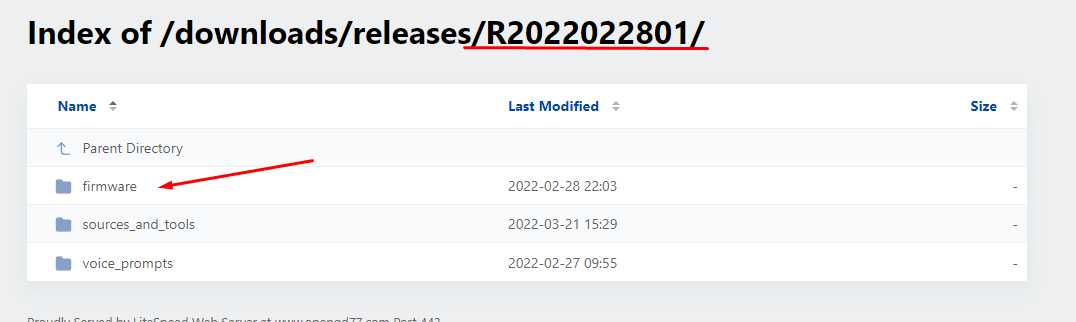


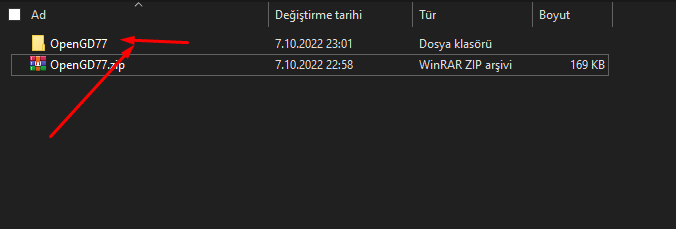

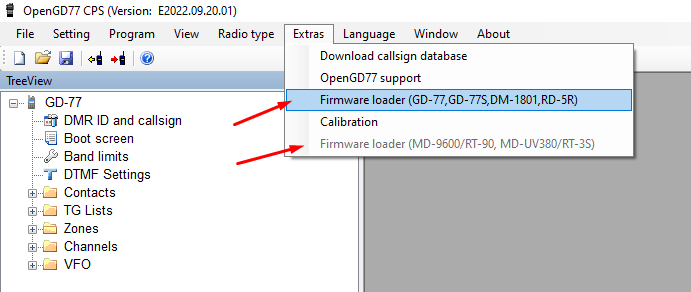
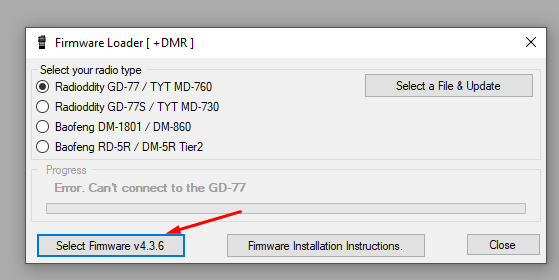

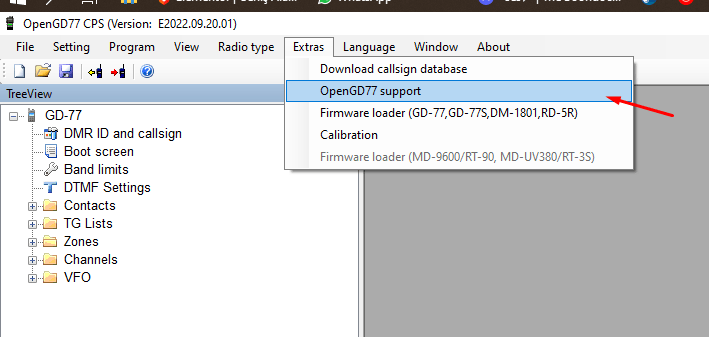



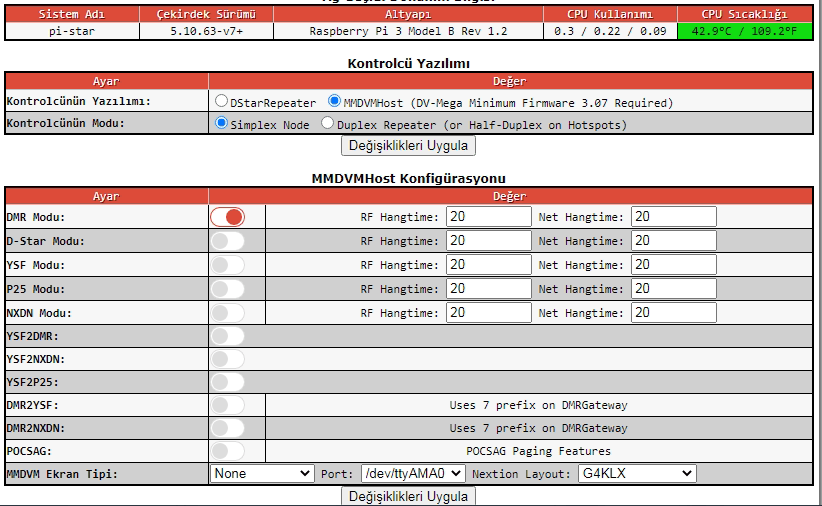

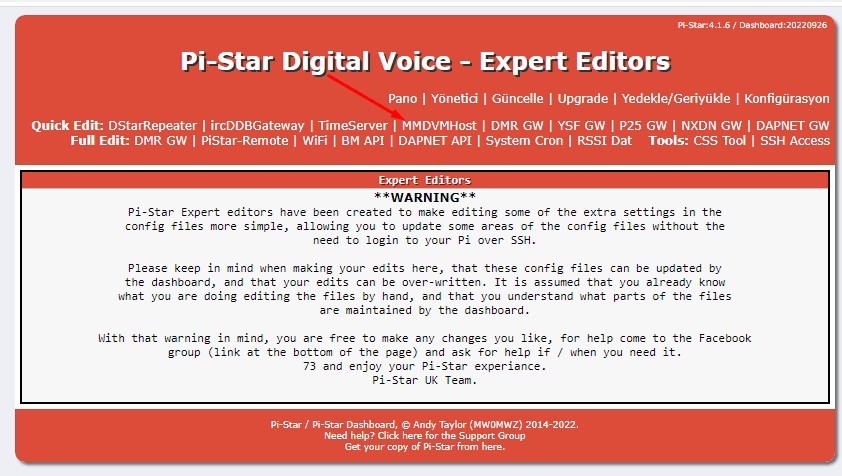
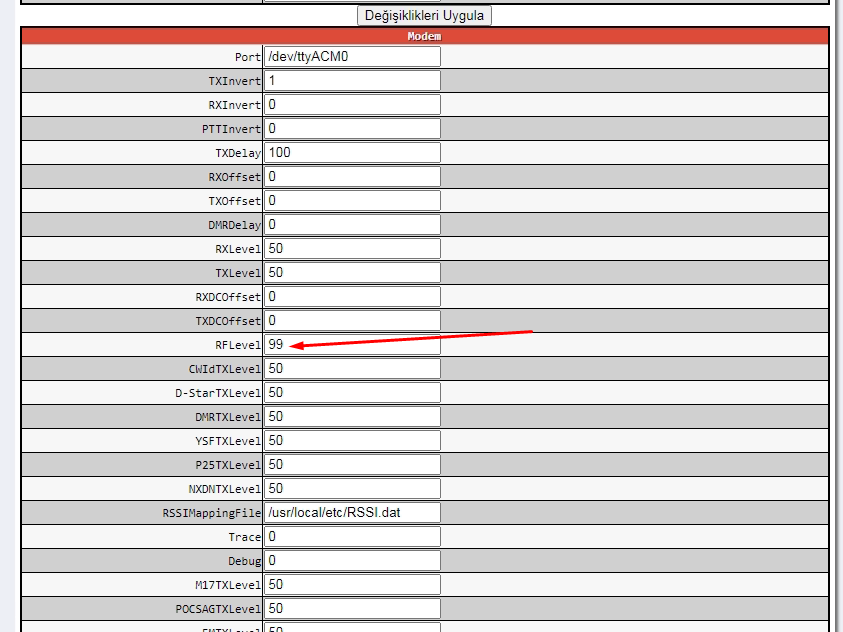
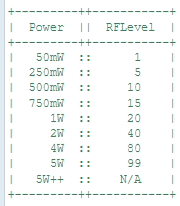





Çok güzel bir çalışma artık hotspot taşımayacağım